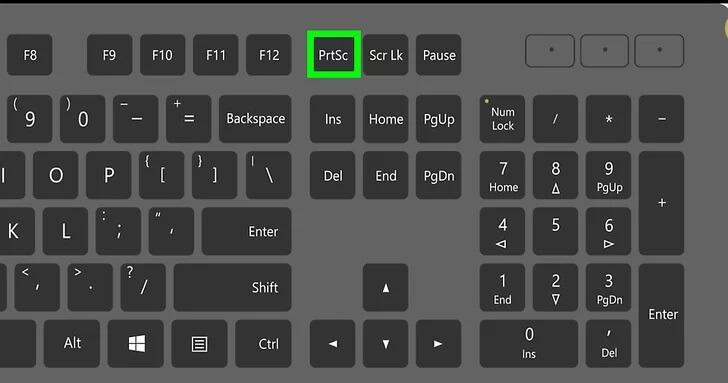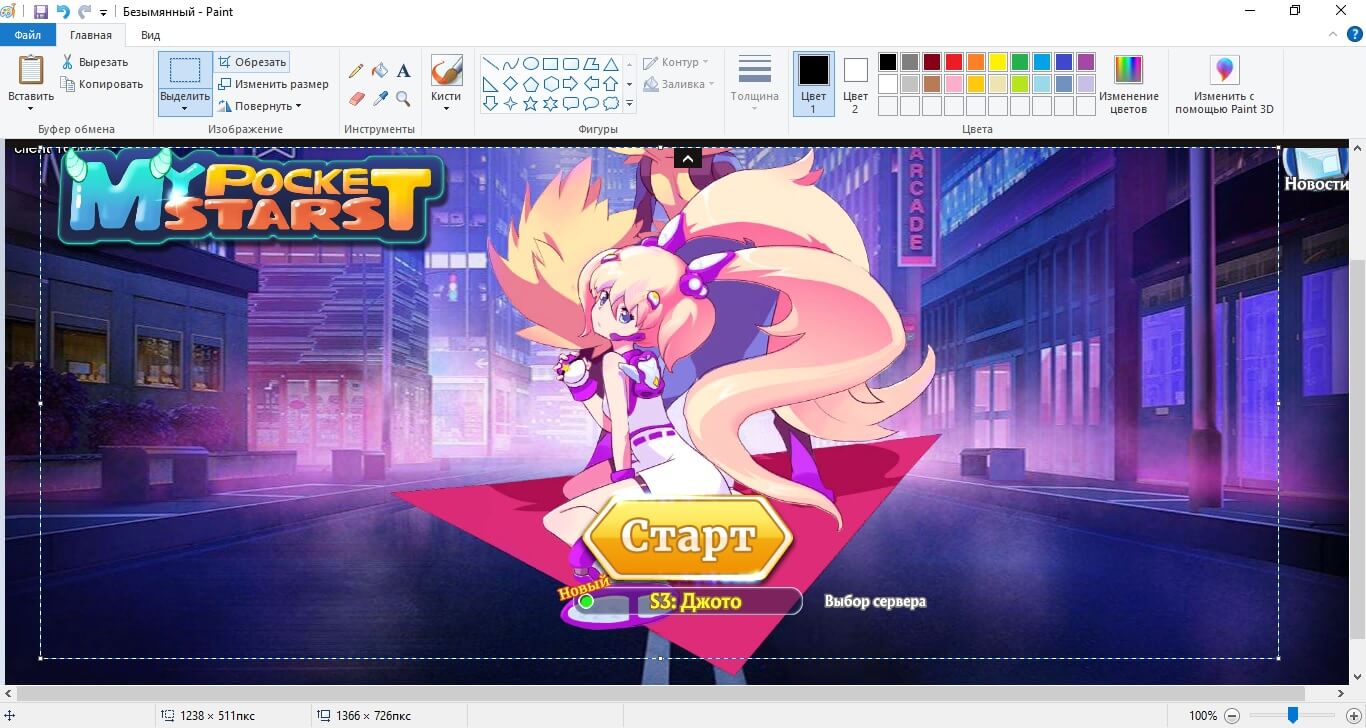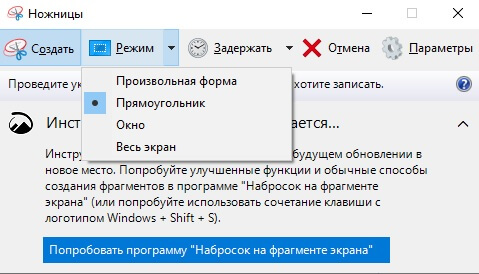4 легких способа как сделать скриншот
экрана на ноутбуке HP
Нужно быстро сохранить запечатлеть то, что происходит на экране вашего ноутбука, в виде фото? В каждой версии Windows есть встроенные средства для создания скриншотов, а для добавления поясняющего текста можно воспользоваться сторонними приложениями. Читайте статью, если хотите узнать, как сделать скриншот на ноутбуке HP Probook, Pavilion, Elitebook и других. Также вы можете ознакомиться со способами создать скриншот на ноутбуке Lenovo и других.
Как сделать скриншот экрана на ноутбуке HP с помощью специальной программы
Часто скриншоты создаются для того, чтобы использовать их в обучающем видео или презентации либо использовать как заставку к клипу YouTube. В этом случае фотография требует обработки, а значит, стоит воспользоваться специальным скриншотером с функцией редактирования.
В этом случае поможет программа ФотоСКРИН. Это легкое в управлении приложение, совместимое со всеми версиями Windows, в котором можно заскринить любую область рабочего стола компьютера. Созданный файл можно обработать, добавив текст и другие элементы, а затем сохранить на жесткий диск, скопировать в буфер обмена или загрузить в интернет. Преимущество софта состоит в том, что его можно применить на любой модели ноутбука фирмы Hewlett Packard.
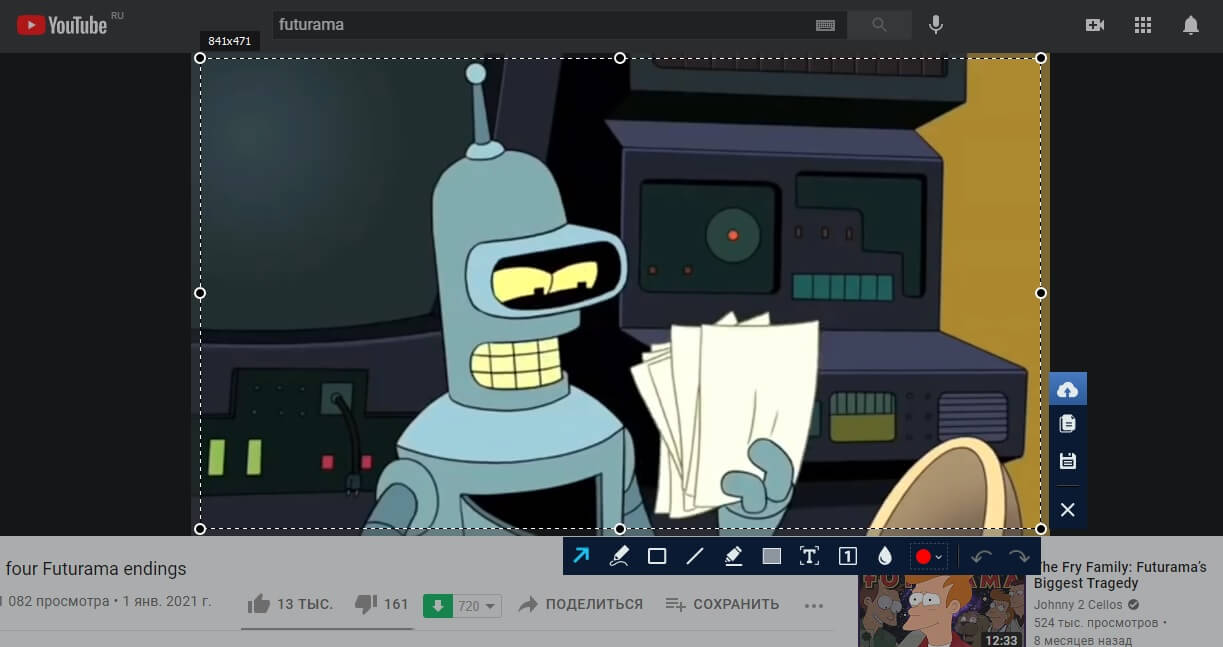
Интерфейс приложения ФотоСКРИН
- Скачайте инсталлятор приложения и установите на компьютер, запустив распаковку двойным кликом мыши. Когда установка завершится, запустите софт и отыщите иконку приложения на панели задач ноутбука.
- Установите курсор на области, которую нужно сфотографировать, и потяните его в сторону. Растяните образовавшуюся область так, чтобы захватить нужный участок, и отпустите курсор.
- В нижней части созданной фотографии появятся две панели с инструментами. Чтобы добавить текст, выберите иконку в виде буквы Т и кликните по снимку. Введите надпись и нажмите Enter.
- Если на картинку требуется нанести стрелку или линию, выберите соответствующий инструмент в панели управления. Рисовать можно мышкой, зажав левую кнопку и потянув в нужную сторону.
- Хотите скрыть что-то из созданного кадра? Выберите инструмент размытия – он изображен в виде капли. Снова зажмите курсор и замажьте участок, который хотите спрятать.
- Когда редактирование будет завершено, сохраните картинку на жесткий диск при помощи кнопки-дискеты в панели управления справа.
Помимо ручного выбора, ФотоСКРИН также позволяет сделать скрин на ноуте HP при помощи горячих клавиш. Вы можете сами настроить их сочетания, для этого перейдите в настройки программы и установите комбинацию для нужной команды.
 Главная
Главная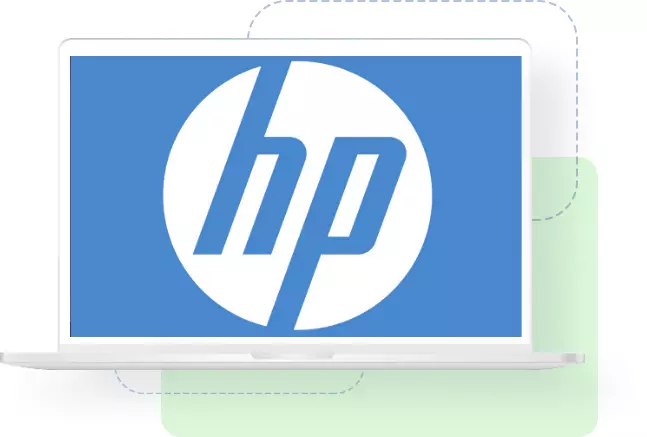


 Автор статьи: Команда сайта
Автор статьи: Команда сайта
 28 мая 2021
28 мая 2021